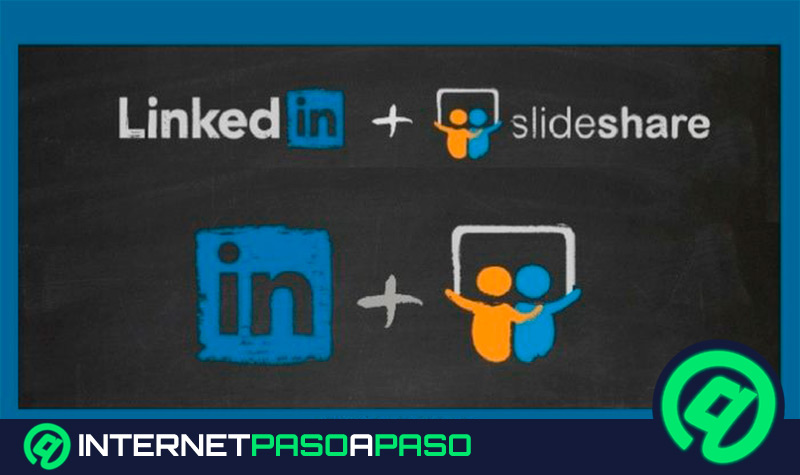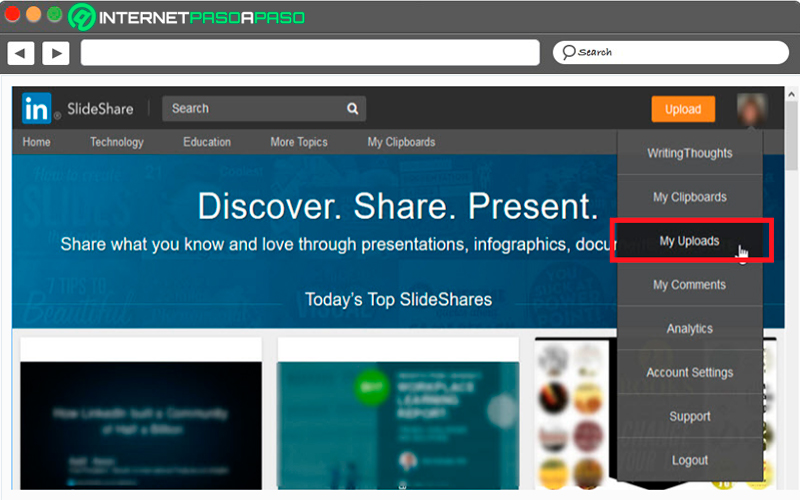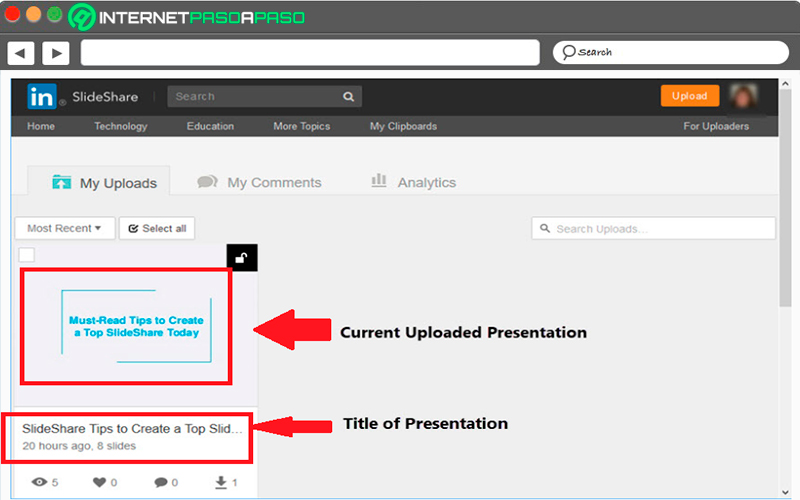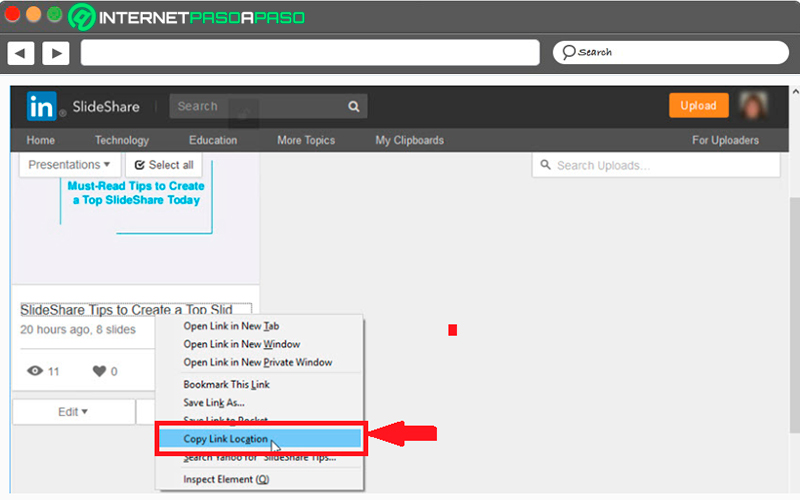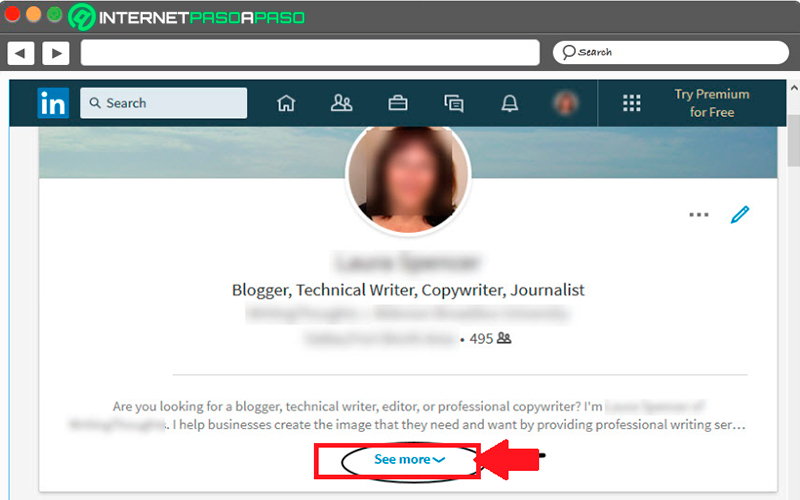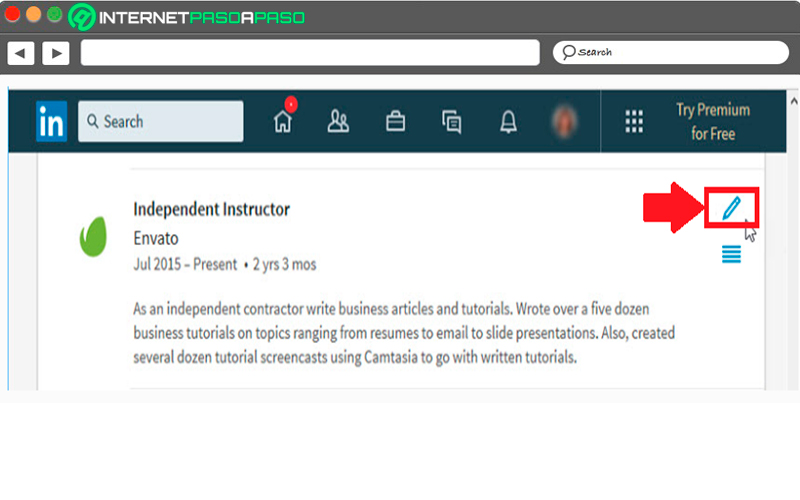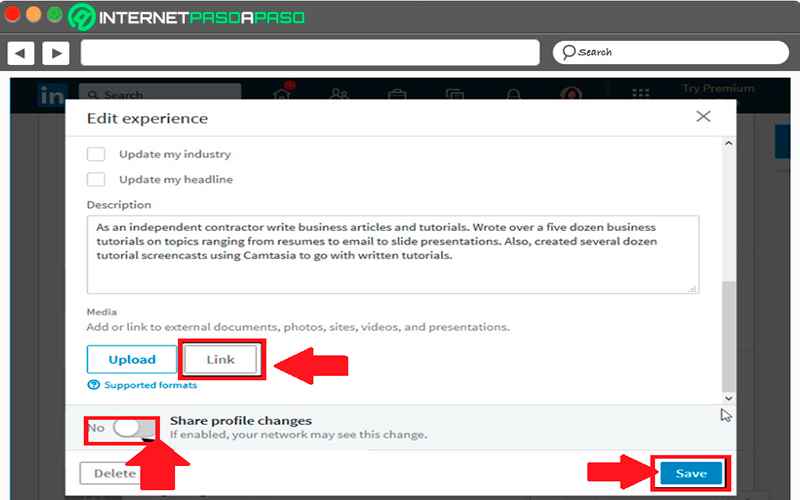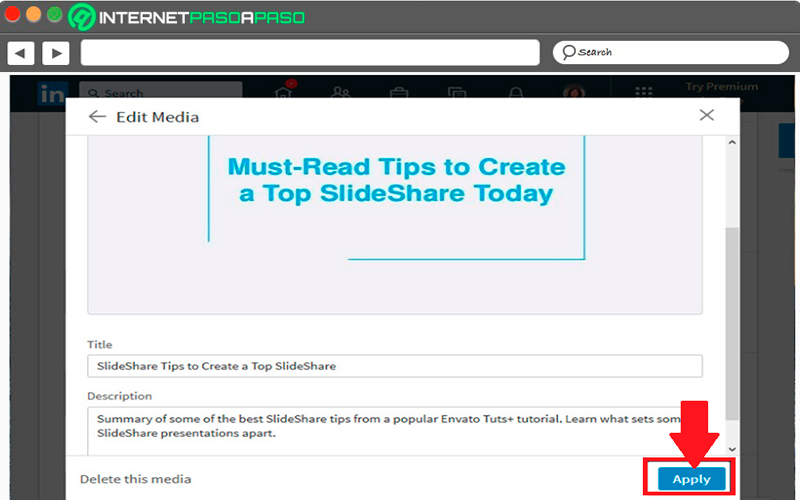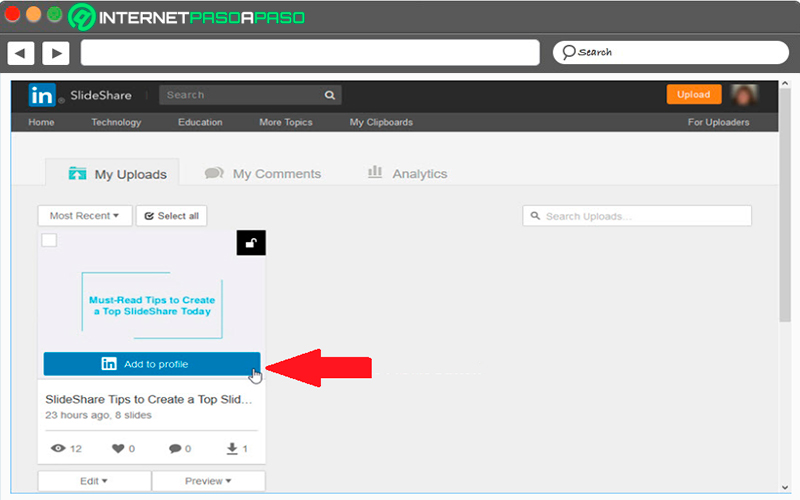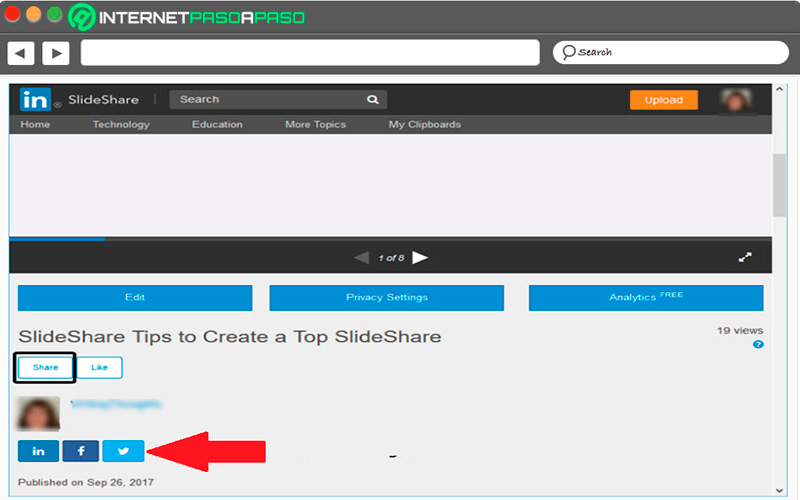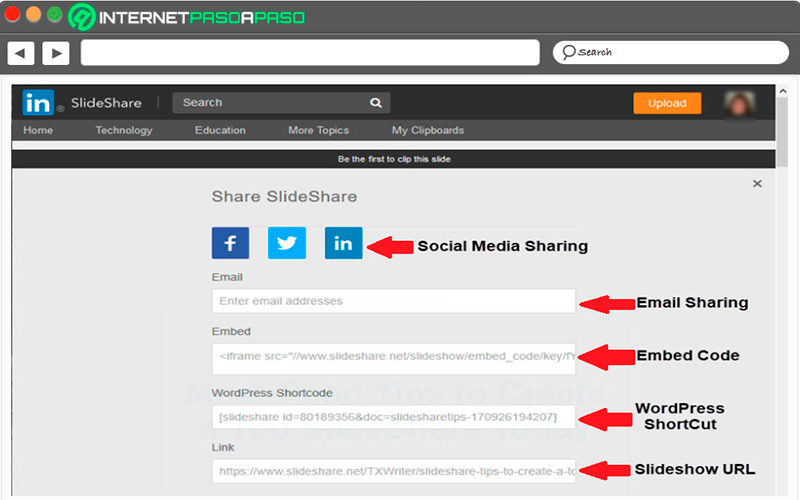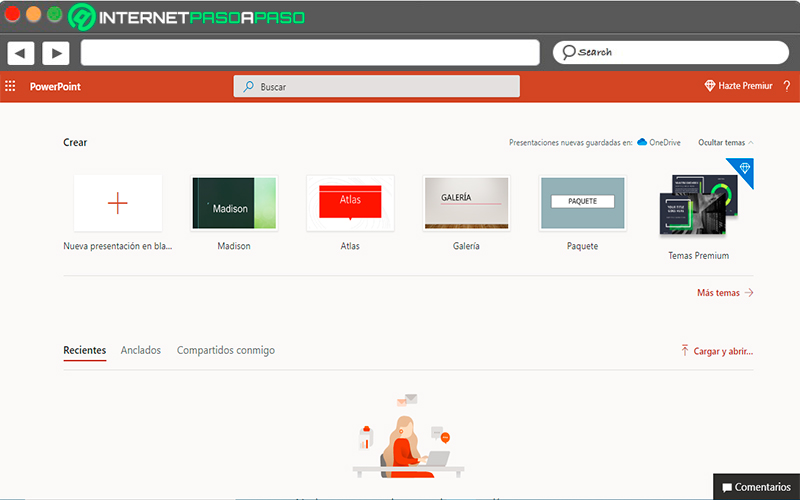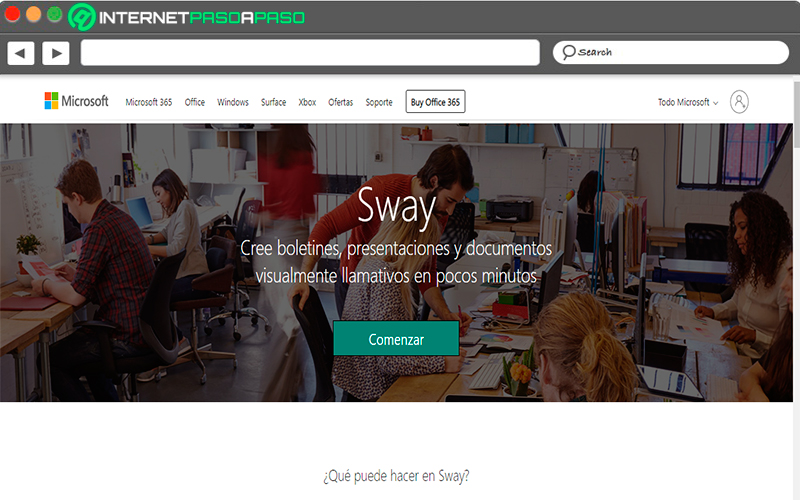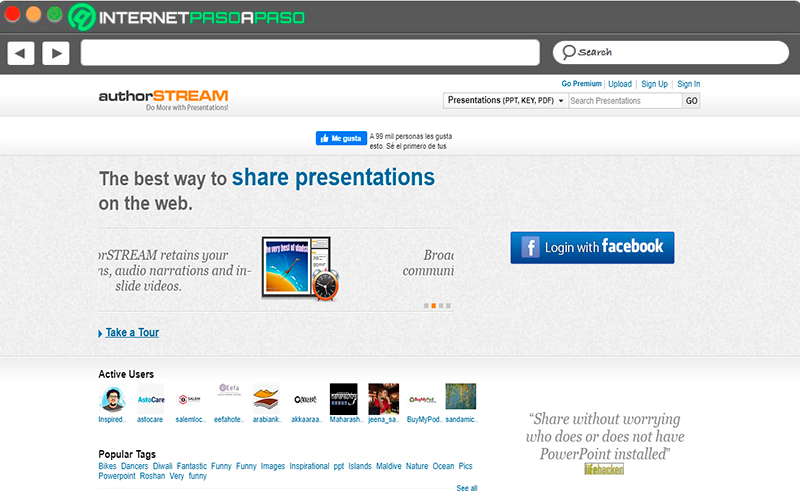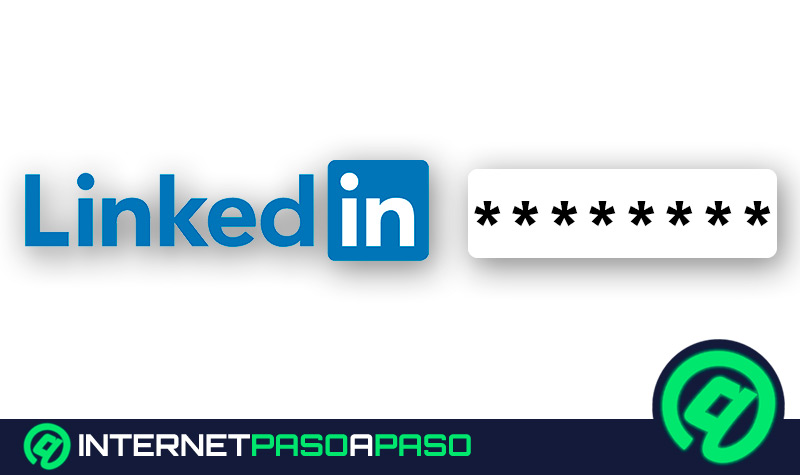Lo Último en IP@P
- Stellar Data Recovery revoluciona la recuperación de archivos perdidos en discos duros externos
- Goblin Mine: La Estrategia Económica Detrás del Juego de Minería que está Fascinando a Todos
- Estos son los nuevos Cargadores UGREEN: potencia y portabilidad en dos versiones que no te puedes perder
- UGREEN Nexode Pro: El Cargador Ultradelgado que revoluciona la carga de dispositivos móviles
- La computación en la nube está transformando los juegos Online y estas son sus grandes ventajas
Seguramente alguna vez mientras has navegado por Internet te has encontrado mas de un sitio web que te enseña algún tipo de información a través de diapositivas que pueden ser de PDF, Documentos de Word, Open Office, PowerPoint, entre muchos otros. Todo esto con la finalidad de que el usuario pueda estar enterado de noticias importantes que son compartidas a través de la red.
SlideShare es un tipo de red social que cuenta con más de 16 millones de usuarios que utilizan su soporte, de esta forma pueden archivar, publicar y compartir presentaciones de forma privada o pública. Además, estas presentaciones pueden ir acompañadas de imágenes bajadas desde la web o propias.
De la misma manera se puede decir que este sitio web cuenta con múltiples usos, la cual es considerada como una plataforma similar a la de YouTube pero esta vez con diapositivas. Es así como aquí te vamos a explicar un poco más sobre esta plataforma y cuáles son sus principales beneficios. Para ello sigue detalladamente todo lo que te enseñaremos en el post.
¿Qué es SlideShare y para qué sirve esta herramienta de LinkedIn?
Este sitio web se destaca principalmente por ofrecerles a sus usuarios la posibilidad de subir y compartir contenido de forma pública o privada a través de presentaciones. Tal cual como ya se mencionó en el post, se puede agregar información de programas como Word, PDF, PowerPoint, Open Office, entre muchos otros. Cabe mencionar que este plataforma web fue creada principalmente para el manejo de las empresas, quienes podían transmitir cualquier tipo de información a través de presentaciones de una forma muy sencilla.
Pero desde entonces, este portal se ha ido convirtiendo en un sitio de entretenimiento que es utilizado hoy en día como una herramienta de la red social de LinkedIn. Teniendo claro que es Slideshare, aquí te vamos a contar para qué sirve esta herramienta de LinkedIn y cómo puedes sacarle el máximo provecho posible especialmente para tu negocio o proyecto personal.
Veamos las características de esta herramienta a continuación:
Compartir tu presentación corporativa fácilmente
El primer objetivo de esta herramienta es permitirle a la persona poder compartir sus presentaciones desde Slideshare de una forma fácil y sencilla, de esta forma pueden transmitir su información en un lado y otro sin tantas complicaciones. Esto hará que toda esta serie de datos compartidos pueda estar al alcance de todas aquellas personas interesadas en tu negocio.
Presenta de forma visual tus productos o servicios
Tal cual como se acaba de mencionar, esta es una forma muy atractiva de mostrar cualquier tipo de información al público, especialmente si se quiere mostrar algunos productos o servicios que ofreces. Crear presentaciones para este tipo de artículos siempre es una muy buena alternativa, ya que todo lo que quieres compartir llegará de una forma mucho más efectiva al público.
Comparte contenido dinámico con tus seguidores
Al poder compartir contenido visual, como lo son las infografías y presentaciones, tus seguidores van a mostrar un mayor interés por tus publicaciones, por lo que será mucho más fácil poder atraer la atención de ellos hasta lograr convertirlo en uno de tus clientes.
Te ayuda a mejorar el posicionamiento SEO
Finalmente hay que mencionar que Slideshare te ayuda a mejorar tu posicionamiento SEO, esto lo consigues a través del empleo de palabras claves en el título y descripción, lo que te permitirá poder posicionarte en Google.
¿Cuáles son los beneficios de publicar tus presentaciones en esta herramienta?
Sin duda alguna poder utilizar esta herramienta te proporcionará algunos beneficios extra, especialmente porque te da la posibilidad de mostrar contenido de forma visual, lo que resulta mucho más atractivo para la mayoría de las personas.
De acuerdo con esto, aquí te enseñamos los principales beneficios de publicar tus presentaciones en Slideshare:
- Te permite posicionar tu contenido en los principales buscadores web.
- Te ayuda a mejorar el posicionamiento de tu marca o empresa.
- Puedes conseguir un mayor tráfico para tu web.
- Esta herramienta te permite demostrar y exponer tus conocimientos concretos sobre algún tema en específico.
- Te ayuda a generar una mayor confianza en tus clientes.
- Te da la posibilidad de vincular tus presentaciones a tu perfil de LinkedIn y de esa forma compartir más contenido que pueda ser relevante para un reclutador que se encuentre interesado en ti.
- Te ayuda a viralizar tu contenido con cierta rapidez, esto permite que el tema que has creado pueda llegar rápidamente a los reclutadores, empresas de selección y empresas que buscan un perfil que domine determinado tema.
- Te ayuda a generar contactos de calidad, personas que estén interesadas en tu contenido y a la vez puedan contactar con otras personas que estén interesadas en ti.
- También te ayuda a potenciar tu presencia online y es una herramienta al servicio de tu marca personal.
Aprende paso a paso cómo compartir tus presentaciones en SlideShare
Considerando todo lo mencionado, ahora te vamos a explicar cuáles son los pasos que debes seguir para que puedas comenzar a compartir cada una de tus presentaciones en SlideShare y de esa manera comenzar a disfrutar de todos los beneficios que esto te ofrece.
Para ello sigue cada uno de estos pasos:
Copia la URL de SlideShare
- Lo primero que tendrás que hacer es ingresar a la plataforma de Slideshare e iniciar sesión con tus datos.
- Lo siguiente será buscar algunas de tus presentaciones subidas, para ello debes colocar el cursor sobre el icono de tu perfil el cual se encuentra ubicado en la parte superior derecha de tu pantalla. Ten en cuenta que si haces click sobre tu imagen se te enviará a la página de tu perfil. Aquí te debe aparecer un menú desplegable con varias opciones.
- Ahora en el menú desplegable que te aparece en pantalla selecciona el ítem de “Mis cargas”, en una nueva pestaña te aparecerán las presentaciones que tengas cargadas.
- En este caso solo existe una sola presentación cargada en la plataforma. Ahora mueve el cursor sobre el título de la diapositiva y en la parte inferior de la pantalla vas a ver una ventana desplegable con la url, aquí puedes hacer click derecho sobre el título para que dicho menú quede fijo.
- Aquí debes hacer click en “Copiar la ubicación del vínculo” para que se copie la URL de la presentación cargada en el sitio web. También puedes hacer click en el título y copiar la url utilizando tu teclado, para ello usa la combinación de teclas “CTRL+C”.
Añade SlideShare a tu perfil de LinkedIn
Una vez tengas copiada la URL de la diapositiva en el portapapeles de tu ordenador, entonces ya todo estará listo para que lo puedas agregar a tu perfil de LinkedIn.
Para ello sigue estas instrucciones:
- Lo primero será ingresar a LinkedIn e introducir tus datos para iniciar sesión en tu cuenta de la red social.
- Una vez estés dentro de la plataforma debes hacer click en la palabra “YO” la cual se encuentra justo debajo del icono de tu perfil ubicado en la parte superior derecha de tu pantalla.
- Seguidamente haz click en “Ver perfil” ubicado debajo de tu nombre para que el perfil se abra en tu pantalla.
- Ahora haz click en “Ver más” ubicado en la parte inferior de tu perfil de LinkedIn para que puedas ver más. Aquí podrás encontrar tres áreas distintas de tu perfil que te permite añadir archivos multimedia, como lo es el área de “Resumen” la cual aparece debajo de tu nombre y descripción, “Experiencia” la cual es una lista de varias posiciones profesionales que has tenido y la “Educación” que describe tu historial de educación.
- Aquí simplemente debes escoger donde quieres agregar tu presentación, ten en cuenta que esto también dependerá del contenido de la misma. También puedes adjuntar tu presentación es más de una sección de tu perfil, aunque preferiblemente se recomienda hacerlo en una sola.
- En el caso que el contenido de la diapositiva describa tu trabajo, entonces selecciona “Resumen”, si habla sobre tus posiciones profesionales lo mejor será agregarla a tu “Experiencia” y si se trata de algún proyecto educativo entonces en “Educación” será la mejor opción.
- No importa que seccion termines seleccionando, el procedimiento será el mismo para todas. En este ejemplo se ha seleccionado “Experiencia”.
- Aquí debes desplazarte hacia abajo en la sección de LinkedIn donde quieres adjuntar el perfil.
- Ahora mueve tu cursor sobre la derecha de la pantalla, selecciona el icono de “Editar” que aparece allí y que tiene la forma de un lápiz. En la pantalla de “Editar Experiencia” te aparecerá lo siguiente.
- Aquí utiliza la “Barra de desplazamiento” que está ubicada a la derecha de tu pantalla, esto te permitirá moverte dentro de la página. En la parte inferior vas a encontrar un botón de activación etiquetado como “Compartir cambios de perfil”. Este botón está habilitado, tus contactos de LinkedIn podrán ver que has actualizado tu perfil.
- Para poder agregar la presentación de Slideshare a esta sección de tu perfil de la red social debes hacer clic en el botón de “Vincular”. Lo siguiente será seleccionar el campo de “Añadir” y podrás ver el título y la descripción de tu SlideShare.
- Ahora asegúrate de que estés agregando la presentación que quieres subir a la red social. También puedes hacer cambios en la descripción o título si lo quieres y haz click en “Aplicar” ubicado en la parte derecha de la pantalla.
- El sistema te enviará nuevamente a la pantalla de “Editar Experiencia”, allí haz click en la opción de “Guardar” ubicado en la esquina derecha de tu pantalla para que puedas completar el procedimiento de carga de tu contenido en tu perfil.
Agrega directamente dentro de SlideShare
- También es posible que añadas tu presentación de SlideShare a LinkedIn desde la misma plataforma de SlideShare. Para ello puedes seguir nuevamente las instrucciones del paso 1 para que puedas encontrar la url de la diapositiva, pero cuanto te encuentres en la pestaña de “Mis cargas” debes dirigirte a la parte inferior de la pantalla y selecciona el botón de “Añadir a perfil”.
Más en Redes Sociales
- ¿Cómo hacer videollamadas grupales en Facebook Live con Messenger Rooms? Guía paso a paso
- ¿Cómo ganar dinero en Facebook aprovechando todas las herramientas que nos ofrece la gran red social? Guía paso a paso
- ¿Cuáles son las mejores alternativas a YouTube para ver vídeos gratis? Lista 2024
- ¿Cuáles son los mejores trucos y consejos para ganar seguidores en Twitter? Lista 2024
- ¿Cómo descargar todas las fotos de mi perfil de Facebook de forma rápida y fácil? Guía paso a paso
SÍGUENOS EN 👉 YOUTUBE TV
- Cuando hagas click allí te aparecerá lo siguiente.
- En este caso selecciona “Ok” la presentación de SlideShare automáticamente se adjuntará en la parte inferior de la sección de “Resumen” de tu perfil de LinkedIn.
Compartir tus diapositivas de SlideShare en redes sociales
No solo tienes la oportunidad de compartirla en la red social de LinkedIn, sino que también puedes compartirlas en otras redes sociales fácilmente. Todo esto te permitirá que sean muchas más las personas que puedan llegar a ver tu presentación, por lo que las posibilidades de conseguir clientes potenciales aumenta. Ten en cuenta que las redes sociales son consideradas como una de las mejores estrategias de Marketing digital.
Por suerte, esta plataforma te permite compartir con facilidad tu contenido en ella en cualquier otra red social, para ello debes buscar la presentación que quieres compartir. Cuando la hayas encontrado selecciona la opción de “Compartir”.
Dicho botón se encuentra debajo del título de la diapositiva. También encontrarás botones que te permiten compartir SlideShare en los sitios populares de las redes sociales como Twitter, Facebook y LinkedIn. Puedes explorar el botón de “Compartir”, una vez seleccionado te aparecerá la pantalla de “Compartir Slideshare”.
En esta pantalla de “Compartir SlideShare” vas a encontrar cinco formas de poder compartir tu presentación de SlideShare las cuales son las siguientes:
- Los botones para compartir a través de las redes sociales: Para ello debes crear una publicación con un vínculo a tu Slideshare en los sitios más populares, es decir, las redes sociales más populares.
- Campo para compartir a través de correo electrónico: Otra forma de poder compartir tu contenido es a través de los correos electrónicos, una forma fácil y rápida de hacer llegar cada una de tus presentaciones a otros usuarios.
- Campos de incrustado: Esta opción se utiliza para cuando se quiere agregar la presentación a un sitio web.
- Campo de código de WordPress: En este caso se provee código de WordPress para que puedas añadir tu presentación en dicho sitio web.
- Campo de enlace: Finalmente puede usar el vínculo para que lo puedas compartir de cualquier otra manera diferente a las ya mencionadas, esto te permitirá hacer que tu contenido pueda ser transmitido a muchas más personas de diferentes maneras.
Lista de las mejores alternativas a SlideShare para publicar diapositivas
No es un secreto para nadie que SlideShare es considerada como una de las mejores plataformas al momento de publicar diapositivas y compartirlas en las redes sociales. Sin embargo, muchos usuarios no les gusta trabajar con dicha plataforma o simplemente quieren probar otras alternativas para después comparar con cuál de ellas se sienten mejor.
Es así como aquí te vamos a enseñar una lista de las mejores alternativas a este programa para que puedas empezar a publicar presentaciones:
Office.com
La primera opción que te presentamos se trata del programa de Microsoft Office, pero esta vez de la versión online de PowerPoint, la cual la vas a poder trabajar completamente en línea y con un respaldo en la nube, por lo que todo lo que hagas allí estará completamente seguro.
Aquí vas a tener la oportunidad de conseguirte una gran cantidad de plantillas para que tu trabajo sea mucho más fácil, además cuenta con una interfaz muy fácil de trabajar. También puedes crear presentaciones de todo tipo para después compartirla en línea con cualquier persona sin requerir mucho tiempo para ello.
Sway.Office.com
Este es otro de los programas en línea que te van a permitir crear y compartir presentaciones interactivas de una forma muy fácil y rápida. Esta es otra herramienta de Microsoft, pero esta vez se trata de una aplicación independiente que te permitirá crear diapositivas de una forma muy fácil y rápida, para ello te ofrece una gran cantidad de funciones y elementos modernos.
Aquí puedes agregar tus propias imágenes, vídeos, audio y texto, todo esto con el objetivo de que puedas crear las presentaciones completamente a tu gusto. En cuanto a la interfaz es muy sencilla de trabajar gracias a que se encuentra muy bien diseñada, siendo considerada como una interfaz moderna de Microsoft.
AuthorStream.com
Si lo que estás es buscando una alternativa a Slideshare entonces esta es una de tus mejores opciones, la misma ya cuenta con varios años en el mercado y cada vez se fortalece más, para ello añade constantemente nuevas herramientas que les permite a los usuarios poder contar con una plataforma completamente actualizada. La misma se destaca por ser muy sencilla de utilizar y permite cargar las presentaciones fácilmente. Además, puedes agregarle vídeos, imágenes, narraciones, audios, entre muchos otros elementos.